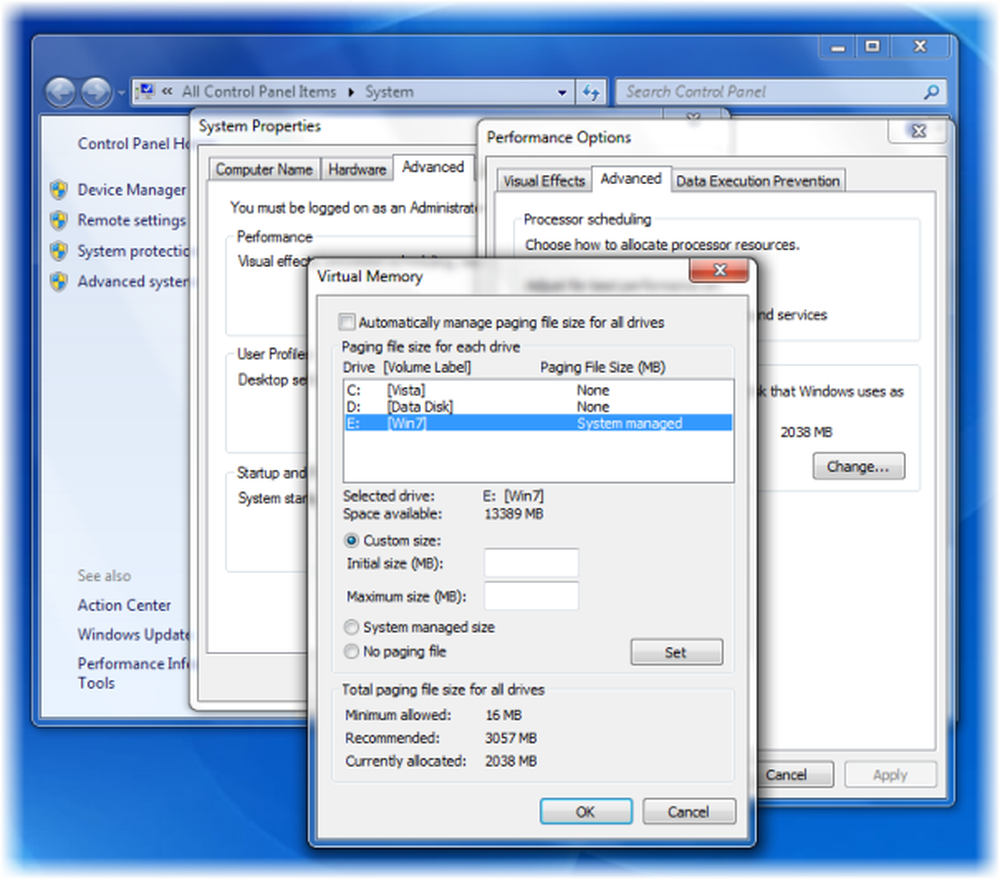Fix din återställningsnyckel kunde inte sparas till det här platsfelet för BitLocker

Nyligen pratade vi om Microsoft BitLocker Administration och övervakning. Denna teknik är en pionjär för kryptering av enheter på organisationsnivå. Ibland kan du dock få problem med att spara återställningsnyckeln när du använder BitLocker funktion. I vissa scenarier kan du komma över Din återställningsnyckel kunde inte sparas på den här platsen. Var god välj en annan plats fel.

Spelar ingen roll; vilket alternativ du väljer bland de tillgängliga som visas ovan, kan det leda till samma fel. Nu eftersom alla tre alternativen ger samma fel, kommer du inte att kunna slutföra drivkrypteringsprocessen. Det här inlägget berättar hur du åtgärdar problemet.
BitLocker - Din återställningsnyckel kunde inte sparas till den här platsen
1. Tryck Windows-tangent + R kombination och sätta gpedit.msc i Springa dialog ruta.
2. I den vänstra rutan navigerar du till:
Datorkonfiguration -> Administrativa mallar -> Windows-komponenter -> BitLocker-enhetskryptering -> Operativsystemenheter


4. I det ovan visade fönstret klickar du på Aktiverad För det första, och se till att Tillåt alternativ för återvinning av data är kontrollerad. När du är klar klickar du på Tillämpa följd av ok.
5. Om du är enhet är skiffer; då behöver du Gör det möjligt miljö Aktivera användning av BitLocker-autentisering som kräver inmatning av tangentbordet på skivor liksom på samma sätt som ovan:

Stäng nu Lokal grupprincipredigerare; Starta om maskinen och ditt problem ska lösas nu. Det är allt!
Gå hit om du behöver återställa filer och data från otillgänglig BitLocker-krypterad enhet. I det här inlägget visas hur du ändrar standardplatsen för att spara BitLocker Recovery Key.